3 méthodes efficaces pour enregistrer l'écran sur Samsung
Comment enregistrer l'écran sur un Samsung Galaxy ? Que vous ayez besoin d'enregistrer une vidéo de jeu pour un site Web de réseau social ou simplement de créer un didacticiel vidéo sur les bogues techniques et l'utilisation des applications, une application d'enregistrement d'écran sur Samsung vous permet de capturer toutes les activités à l'écran des appareils Samsung Galaxy.
Apprenez simplement plus de détails sur les meilleurs enregistreurs d'écran Samsung et choisissez celui que vous souhaitez en fonction de vos besoins.
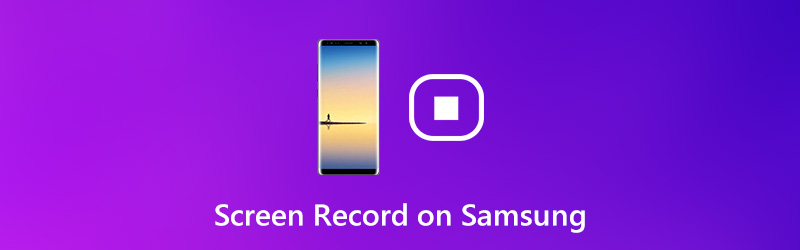
- Partie 1: La méthode par défaut pour enregistrer l'écran sur Samsung
- Partie 2: Comment enregistrer un écran sur Samsung avec l'application d'enregistrement d'écran
- Partie 3: Comment enregistrer l'écran de Samsung sur PC
- Partie 4: FAQ sur l'enregistrement d'écran sur Samsung
Partie 1: La méthode par défaut pour enregistrer l'écran sur Samsung
Semblable à l'enregistreur d'écran d'iOS, Google a ajouté une fonction d'enregistrement d'écran dans la version bêta d'Android 10. Cependant, il a été supprimé dans la version finale. Heureusement, Samsung conserve la fonction d'enregistrement d'écran, ce qui signifie que vous pouvez l'utiliser pour capturer les activités à l'écran sur Samsung Note 10.
Étape 1: Pour configurer la fonction d'enregistrement d'écran Samsung, accédez à Paramètres et appuyez sur l'option Fonctionnalités avancées. Puis choisissez le menu Captures d'écran et appuyez sur l'option Paramètres de l'enregistreur d'écran pour modifier les paramètres en fonction de vos préférences.
Étape 2: Lorsque vous souhaitez enregistrer un écran sur votre Samsung, vous pouvez faire glisser votre doigt vers le bas depuis le haut de l'écran pour accéder au panneau des paramètres rapides. Appuyez sur Enregistrement d'écran et appuyez sur Autoriser lorsque vous êtes invité à enregistrer un écran sur le Samsung.
Étape 3: Choisissez la source audio en conséquence. L'option Pas de son crée un enregistrement d'écran muet, l'option Sons des médias fera un enregistrement d'écran avec audio. L'option Média Son et micro vous permet d'ajouter votre voix à un enregistrement.
Étape 4: Appuyez une fois sur l'option Commencer l'enregistrement, il enregistrera l'écran sur Samsung immédiatement. Lorsque vous obtenez la vidéo souhaitée, vous pouvez appuyer sur l'icône Arrêter dans la barre d'outils. Après cela, vous pouvez trouver les fichiers d'enregistrement d'écran dans votre galerie de photos sur votre appareil Samsung.
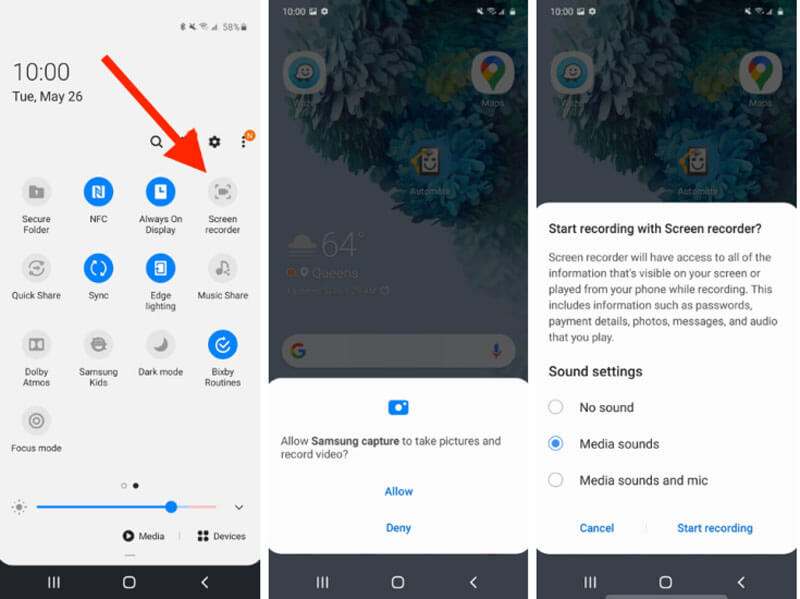
Partie 2: Comment enregistrer un écran sur Samsung avec l'application d'enregistrement d'écran
Comme mentionné ci-dessus, Samsung ajoute simplement la fonction d'enregistrement d'écran dans les appareils exécutant Android 10. Comment enregistrer un écran sur Samsung avec un ancien téléphone ou une ancienne tablette ? ADV Screen Recorder est un autre enregistreur d'écran permettant à Samsung de capturer les fichiers souhaités.
Étape 1: Accédez au Google Play Store sur votre téléphone Android, recherchez ADV Screen Recorder et installez l'application sur votre téléphone Samsung. Il est gratuit à télécharger et à utiliser pour les fonctionnalités de base.
Étape 2: Une fois que vous avez installé le programme, il obtiendra un bouton flottant sur n'importe quel écran. Si vous souhaitez personnaliser les options, accédez à l'option Écran des paramètres dans l'application.
Étape 3: Lorsque vous êtes prêt à enregistrer l'écran sur Samsung, appuyez sur le bouton flottant et choisissez l'icône Enregistrement. Pour ajouter votre face à l'enregistrement d'écran, appuyez sur l'icône Caméra.
Étape 4: Après l'enregistrement d'écran, touchez l'icône Arrêter pour enregistrer les fichiers enregistrés dans votre galerie de photos. Après cela, vous pouvez modifier, transférer ou gérer les fichiers de votre téléphone Android.

Partie 3: Comment enregistrer l'écran de Samsung sur PC
Il devrait être difficile d'enregistrer l'écran sur Samsung lorsque vous jouez à de gros jeux. De plus, c'est un désastre si l'enregistreur d'écran plante ou enregistre simplement une vidéo floue. Vidmore Screen Recorder est un enregistreur d'écran polyvalent pour capturer les appareils Samsung. De plus, vous pouvez modifier les paramètres vidéo, ajouter une annotation/forme/filigrane, gérer l'enregistrement ou éditer les vidéos en toute simplicité.
- Enregistrer l'écran Samsung, les fichiers audio et prendre facilement un instantané.
- Ajuster la fréquence d'images, le codec vidéo, la qualité vidéo, la qualité audio et plus encore.
- Ajouter des annotations, des formes, des filigranes, des légendes, des lignes et d'autres paramètres.
- Gérer les fichiers d'enregistrement, afficher, supprimer, ajouter au dossier et partager avec d'autres.

Étape 1: Téléchargez et installez Vidmore Screen Recorder, lancez le programme sur votre ordinateur. Cliquez sur l'icône Menu dans le coin supérieur droit et sélectionnez l'option Préférences pour modifier les paramètres vidéo et audio de l'enregistrement, cliquez sur OK pour enregistrer les modifications.

Étape 2: Cliquez sur Téléphone dans l'interface principale et choisissez l'option Enregistreur Android pour enregistrer l'écran de votre appareil Samsung sur l'ordinateur.

Vous pouvez choisir le mode Connexion Wifi ou le mode Connexion USB selon votre besoin pour connecter votre appareil Samsung à l'ordinateur. Ici, nous prenons la connexion USB comme exemple.

Étape 3: Connectez votre appareil Samsung à l'ordinateur par un câble USB. Autorisez la diffusion de l'écran avec Vidmore Screen Recorder sur votre appareil Samsung. Puis, l'écran de Samsung apparaîtra dans l'interface de programme.

Étape 4: Cliquez sur Enregistrer pour commener à enregistrer l'écran de Samsung. Cliquez sur Arrêter, vous pouvez terminer l'enregistrement.
Vous voudrez peut-être en savoir plus sur : comment enregistrer l'écran sur iPhone
Partie 4: FAQ sur l'enregistrement d'écran sur Samsung
1. Samsung peut-il enregistrer l'écran ?
La réponse dépend de votre situation. Pour les appareils Samsung exécutant Android 10 ou une version ultérieure, la fonction d'enregistrement d'écran intégrée vous permet d'effectuer le travail facilement.
Mais pour les anciens systèmes Android, vous devez utiliser une application d'enregistrement d'écran tierce pour votre appareil Samsung. Vous pouvez trouver de nombreuses applications d'enregistrement d'écran dans Play Store.
2. Comment enregistrer un écran sur Samsung S10 ?
Il n'y a pas de fonctionnalité d'enregistrement d'écran native sur le Samsung Galaxy S10. Ce n'est pas une bascule que vous pouvez retourner pour commencer à enregistrer votre écran. Vous pouvez le faire sans aucune application d'enregistrement d'écran tierce, car les outils de jeu intégrés peuvent répondre à vos besoins.
3. Est-il légal d'enregistrer un écran sur Samsung ?
Vous pouvez enregistrer l'écran sur un téléphone et une tablette Samsung avec une fonction native ou des applications d'enregistrement d'écran tierces. Gardez simplement à l'esprit que certains contenus sont protégés par le droit d'auteur et qu'il n'est pas légal d'enregistrer sur votre écran.
Conclusion
L'article partage le guide ultime sur la façon d'enregistrer un écran sur un téléphone et une tablette Samsung. La fonction d'enregistrement d'écran intégrée est la méthode la plus simple pour capturer les fichiers. S'il n'est pas disponible, vous pouvez également choisir une application d'enregistrement d'écran tierce. Vidmore Screen Recorder est un enregistreur d'écran polyvalent qui vous permet de capturer facilement le contenu et d'enregistrer une vidéo de haute qualité.
 Enregistrer l'écran sur Android
Enregistrer l'écran sur Android Enregistreur vocal pour Android
Enregistreur vocal pour Android Plateformes de webinaires
Plateformes de webinaires